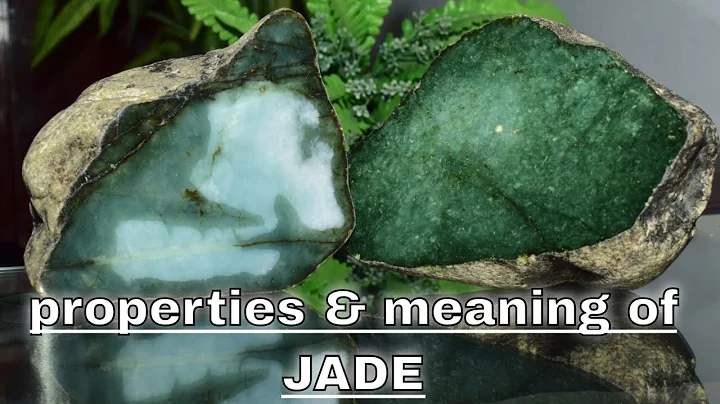教學:關閉螢幕聽音樂的方法
目錄
介紹
你是否曾經希望在關閉螢幕的同時,仍然能夠播放音樂?在本篇文章中,我將與大家分享一個簡單的方法,讓你在設備螢幕關閉的情況下繼續享受音樂。這個方法適用於使用Windows設備,且不需要安裝任何額外的軟體。
步驟 1:開啟註冊表編輯器
首先,我們需要打開註冊表編輯器。按下「開始」按鈕,然後在搜尋欄中輸入「regedit」。點選「regedit」以以系統管理員身份運行。
步驟 2:修改連接待命設定
在註冊表編輯器中,瀏覽到以下目錄位置:HKEY_LOCAL_MACHINE\SYSTEM\CurrentControlSet\Control\Power。
現在,在右側面板中找到一個名為「CSEnabled」的項目,這是連接待命功能的開關。雙擊該項目並將值改為0,這將關閉連接待命功能。
步驟 3:重啟設備
修改完連接待命設定後,重新啟動你的設備使更改生效。
步驟 4:設定電源選項
重新啟動後,按下鍵盤上的「Windows鍵+X」組合鍵,然後選擇「電源選項」。
在電源選項中,點擊「選擇電源按鈕的功能」。
步驟 5:測試音樂播放
現在,讓我們來測試一下音樂是否可以在關閉螢幕的情況下播放。打開你常用的音樂播放器,如iTunes、Spotify或VLC,並播放一首歌曲。然後,按下你設定的電源按鈕(通常是電腦側邊的按鈕),關閉螢幕。如果你仍然能夠聽到音樂播放,那就表示你已成功地在關閉螢幕的情況下播放音樂了!
注意事項
- 這個方法適用於使用Windows設備。
- 關閉連接待命功能可能會影響設備的待機時間和通知功能。
- 請確保你的設備已保存並關閉所有正在運行的應用程式,以免資料丟失。
優點
- 在關閉螢幕的情況下繼續播放音樂。
- 無需安裝任何額外的軟體。
缺點
- 關閉連接待命功能可能會影響設備的待機時間和通知功能。
結論
透過以上的步驟,你現在已經學會如何在關閉螢幕的情況下播放音樂了!這個方法不僅簡單易行,還省去了額外安裝軟體的麻煩。現在,你可以在享受音樂的同時,讓你的設備處於省電待機模式。試試這個方法,並享受音樂帶來的愉悅!
FAQs
Q:這個方法適用於哪些設備?
A:這個方法適用於使用Windows作業系統的設備,包括筆記型電腦、平板電腦和台式電腦。
Q:關閉連接待命功能是否會影響設備的待機時間?
A:是的,關閉連接待命功能可能會影響設備的待機時間。待機時間取決於設備的電池容量和使用情況。
Q:能否同時接收通知而螢幕關閉?
A:關閉連接待命功能將不再接收通知。這意味著你將無法在螢幕關閉的情況下接收通知。
Q:我可以使用其他音樂播放器嗎?
A:是的,你可以使用任何你喜歡的音樂播放器來播放音樂。這個方法適用於大多數音樂播放器。
資源
 WHY YOU SHOULD CHOOSE Proseoai
WHY YOU SHOULD CHOOSE Proseoai